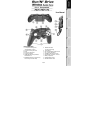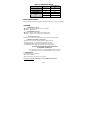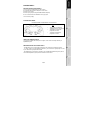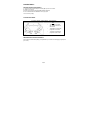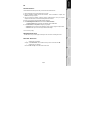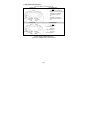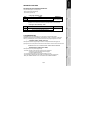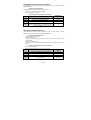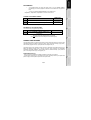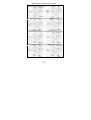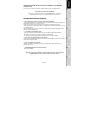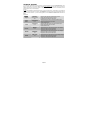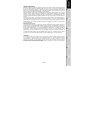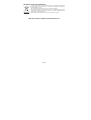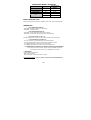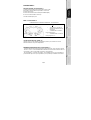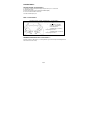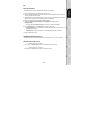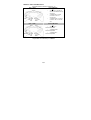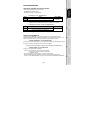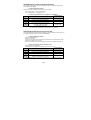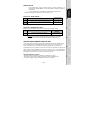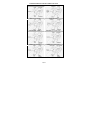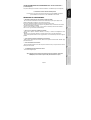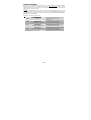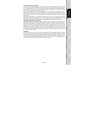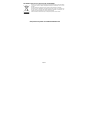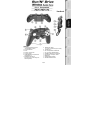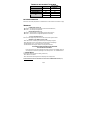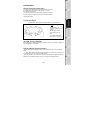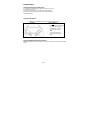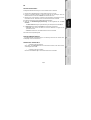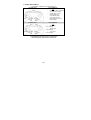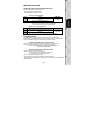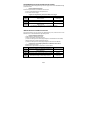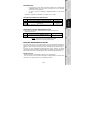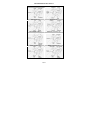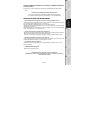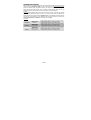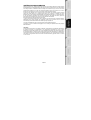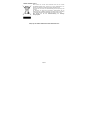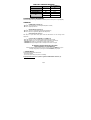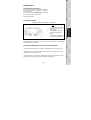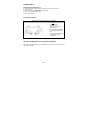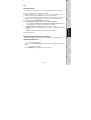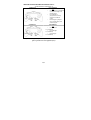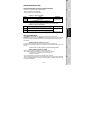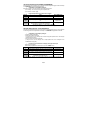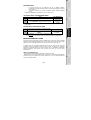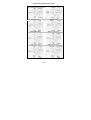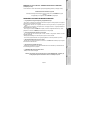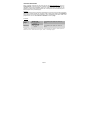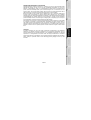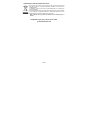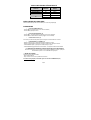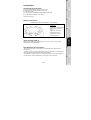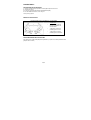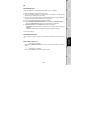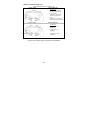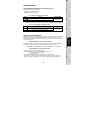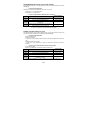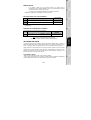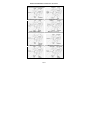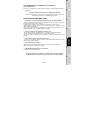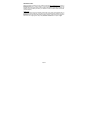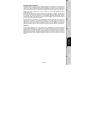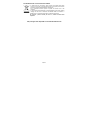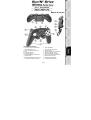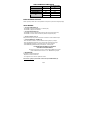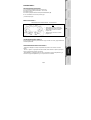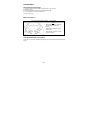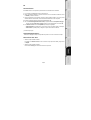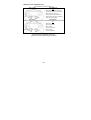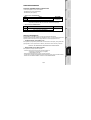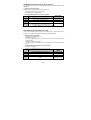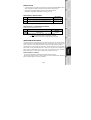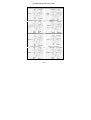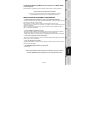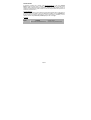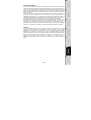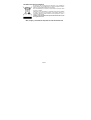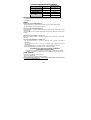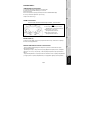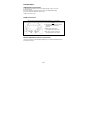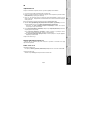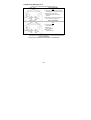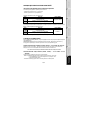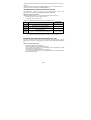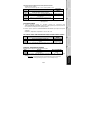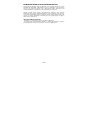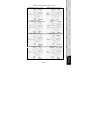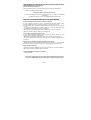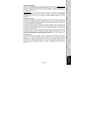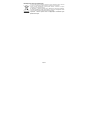Thrustmaster RUN'N' DRIVE WIRELESS 3-IN-1 RUMBLE FORCE Handleiding
- Categorie
- Spelbesturing
- Type
- Handleiding
Deze handleiding is ook geschikt voor
Pagina wordt geladen...
Pagina wordt geladen...
Pagina wordt geladen...
Pagina wordt geladen...
Pagina wordt geladen...
Pagina wordt geladen...
Pagina wordt geladen...
Pagina wordt geladen...
Pagina wordt geladen...
Pagina wordt geladen...
Pagina wordt geladen...
Pagina wordt geladen...
Pagina wordt geladen...
Pagina wordt geladen...
Pagina wordt geladen...
Pagina wordt geladen...
Pagina wordt geladen...
Pagina wordt geladen...
Pagina wordt geladen...
Pagina wordt geladen...
Pagina wordt geladen...
Pagina wordt geladen...
Pagina wordt geladen...
Pagina wordt geladen...
Pagina wordt geladen...
Pagina wordt geladen...
Pagina wordt geladen...
Pagina wordt geladen...
Pagina wordt geladen...
Pagina wordt geladen...
Pagina wordt geladen...
Pagina wordt geladen...
Pagina wordt geladen...
Pagina wordt geladen...
Pagina wordt geladen...
Pagina wordt geladen...
Pagina wordt geladen...
Pagina wordt geladen...
Pagina wordt geladen...
Pagina wordt geladen...
Pagina wordt geladen...
Pagina wordt geladen...
Pagina wordt geladen...

1/14
Handleiding
TECHNISCHE KENMERKEN
1. 2 onafhankelijke trilmotoren
(voor PlayStation® 2 en pc)
2. 2 progressief reagerende analoge mini-
joysticks
3. D-pad
4. Progressief reagerend optisch stuur
5. 2 progressief reagerende triggers
6. HOME-knop met LED voor Playstation® 3
en MODE voor pc
7. MAPPING-knop met LED (voor
programmeren en indicatie van
verbindingsstatus)
8. PRESET-knop met LED
(om programmering te selecteren)
9. Actieknoppen
10. USB-connector voor pc en PlayStation® 3
11. USB-schakelaar (PC of PS3)
12. CONNECT-knop met LED voor de
ontvanger
13. Gamepoort-connector (PlayStation® 2)
14. Batterijvak
15. POWER ON/OFF-schakelaar
16. MOTORS ON/OFF-schakelaar

2/14
TABEL MET ONDERSTEUNDE MODI
Platform MODUS
Kleur van HOME-knop
(6)
PLAYSTATION® 1
PS1 UIT
PLAYSTATION® 2 PS2 ROOD
PLAYSTATION® 3 PS3 ROOD
4 ASSEN GROEN
PC
6 ASSEN ROOD
PLAATSING VAN DE BATTERIJEN
Plaats twee batterijen van het type LR03/AAA in het batterijvak aan de achterzijde van de gamepad (14).
OVERZICHT
• POWER ON/OFF-schakelaar (15)
- OFF-stand = de gamepad staat uit (er wordt geen batterijstroom verbruikt).
- ON-stand = de gamepad staat aan.
• MOTORS ON/OFF-schakelaar (16)
- OFF-stand = trilmodus is uitgeschakeld (gebruikt minder batterijstroom).
- ON-stand = trilmodus is ingeschakeld (gebruikt meer batterijstroom).
• USB-schakelaar (PC of PS3) (11)
Moet altijd in de juiste stand worden gezet voordat de USB-connector van de ontvanger wordt
aangesloten.
• De blauwe LED's voor MAPPING (7) en CONNECT (12)
- Beide LED's branden = er is een verbinding tussen de gamepad en de ontvanger.
- Beide LED's knipperen snel = er is geen verbinding tussen de gamepad en de ontvanger.
- De MAPPING-LED brandt niet = de gamepad is in standby-modus of staat uit.
- De MAPPING-LED knippert langzaam continu = batterijen moeten worden vervangen.
DE VERBINDING TUSSEN DE GAMEPAD EN DE ONTVANGER
WORDT AUTOMATISCH TOT STAND GEBRACHT
Verbinding handmatig tot stand brengen in geval van storing: druk op de CONNECT-knop op de
ontvanger en tegelijkertijd op de knoppen L2 + R2 + MAPPING op de gamepad.
• STANDBY-MODUS
De gamepad schakelt zichzelf automatisch uit:
- na 5 minuten inactiviteit.
- na 5 seconden bij een storing of bij verlies van verbinding.
De gamepad wakker maken: druk op START of gebruik de POWER ON/OFF-schakelaar (15).

3/14
PLAYSTATION® 3
INSTALLATIE OP PLAYSTATION® 3
1. Zet de USB-schakelaar van de ontvanger in de stand PS3.
2. Sluit de USB-connector aan op USB-poort #1 van de console.
3. Zet de console aan.
4. Zet de gamepad aan met POWER ON/OFF-schakelaar (15).
5. Zodra er een verbinding is: start uw game.
Nu kan er gespeeld worden!
PLAYSTATION® 3-MODUS
"AUTOMATIC PRESET"-CONFIGURATIE - PLAYSTATION® 3
PS3-modus Rode HOME-knop
Hier:
•
Het "optische stuur" is gekoppeld aan
de "links/rechts"-richting van de
linkermini-joystick.
• De "rechtertrigger" is gekoppeld
aan de progressief reagerende
R2-toets.
• De "linkertrigger" is gekoppeld aan
de progressief reagerende L2-toets.
DE HOME-KNOP (6) GEBRUIKEN
Met de Home-knop van de gamepad kunt u een game verlaten, naar de menu's gaan van uw PlayStation®
3 of de PlayStation® 3 direct uitzetten.
BELANGRIJKE OPMERKINGEN VOOR PLAYSTATION® 3-GEBRUIKERS
- Zet de USB-schakelaar (11) van de gamepad altijd in de stand PS3 voordat u de ontvanger aansluit.
- In 1 Player-modus: als uw officiële gamepad aan staat, dan moet u deze op "gamepad port 2" zetten
anders werkt de "Run’N’ Drive"-gamepad niet.
- Op een PlayStation® 3 is de "Run’N’ Drive"-gamepad alleen compatibel met PlayStation® 3-games (de
gamepad werkt niet met PlayStation® 2-games) en heeft geen bewegingssensor.

4/14
PLAYSTATION® 2
INSTALLATIE OP PLAYSTATION® 2
1. Sluit de PS2 gameport-connector (13) van de ontvanger aan op poort #1 van uw console.
2. Zet de console aan.
3. Zet de gamepad aan met POWER ON/OFF-schakelaar (15).
4. Zodra er een verbinding is: start uw game.
Nu kan er gespeeld worden!
PLAYSTATION® 2-MODUS
"AUTOMATIC PRESET"-CONFIGURATIE - PLAYSTATION® 2
PS2-modus Rode HOME-knop
Hier:
• Het "optische stuur" is
gekoppeld aan de
"links/rechts"-richting van de
linkermini-joystick.
• De "rechtertrigger" is gekoppeld
aan de progressief reagerende X-
toets.
• De "linkertrigger" is gekoppeld aan
de progressief reagerende
vierkantje-toets.
BELANGRIJKE OPMERKING VOOR PLAYSTATION® 2-GEBRUIKERS
Sluit NOOIT de USB-connector (10) aan op uw PlayStation® 2 (om het risico van schade aan uw gamepad
en/of console te vermijden).

5/14
PC
INSTALLATIE OP DE PC
Op de meegeleverde cd-rom staan de drivers die moeten worden geïnstalleerd voor Force Feedback.
1. Zet de USB-schakelaar (11) op de ontvanger in de stand PC.
2. Plaats de installatie-cd in de cd-rom-drive van uw pc en volg de aanwijzingen. Klik, als de
installatieprocedure is afgerond, op Voltooien om uw computer opnieuw te starten.
3. Sluit, als de computer opnieuw is gestart, de USB-connector van de ontvanger aan op een van de
USB-poorten van de computer. Windows® XP of Vista herkent het nieuwe apparaat automatisch.
4. Zet de gamepad aan met de POWER ON/OFF-schakelaar (15).
5. Klik op Start/Configuratiescherm en dubbelklik vervolgens op Game Controllers.
In het dialoogvenster Game Controllers (of Gaming Options of Spelbesturingen, afhankelijk van
het besturingssysteem) staat de naam van de gamepad met als status OK.
6. Klik op Eigenschappen in het Configuratiescherm om de gamepad te configureren.
• Test device: hiermee kunnen de knoppen, de D-pad, de ministicks en de triggers worden bekeken
en getest.
• Test forces: hiermee kunnen de trileffecten worden getest en geconfigureerd.
Nu kan er gespeeld worden!
BELANGRIJKE OPMERKINGEN VOOR PC-GEBRUIKERS
- Zet de USB-schakelaar (11) van de gamepad altijd in de stand PC voordat u de ontvanger aansluit.
ASSEN SELECTEREN OP DE PC
• Assen selecteren via software:
Klik op pagina 1 van het bedieningspaneel op het aantal assen dat u wilt gebruiken en klik vervolgens
op OK.
• Assen selecteren via hardware:
Druk op de HOME-knop (6) om het aantal actieve assen te selecteren.

6/14
TWEE VERSCHILLENDE ASSEN-MODI BESCHIKBAAR OP DE PC
"AUTOMATIC PRESET"-CONFIGURATIE - PC
4 ASSEN-modus Groene HOME-knop
Hier:
•
Het "optische stuur" is gekoppeld aan
de "links/rechts"-richting van de
linkermini-joystick.
• De "rechtertrigger" is
gekoppeld aan de "omhoog"-
richting van de rechtermini-
joystick.
• De "linkertrigger" is gekoppeld
aan de "omlaag"-richting van de
rechtermini-joystick.
7 ASSEN-modus Rode HOME-knop
Hier:
• Het optische stuur
is nu onafhankelijk.
• De "rechtertrigger"
is nu onafhankelijk.
• De "linkertrigger"
is nu onafhankelijk.
Het uitproberen van alle geboden opties met behulp van de sectie "Game Controllers" in Windows
geeft een goed inzicht in de vele mogelijkheden op de pc

7/14
GEAVANCEERDE FUNCTIES
DE GEVOELIGHEID VAN HET OPTISCHE STUUR AANPASSEN
Het optische stuur (4) kent twee gevoeligheidsinstellingen:
- Normale gevoeligheid (standaardinstelling).
- Hoge gevoeligheid (moet worden ingesteld).
• Instelling voor "Hoge gevoeligheid":
Stappen Actie HOME-knop
1
Duw de "omhoog"-richting van het optische stuur omhoog en
houd deze vast.
2 Druk op de MAPPING-knop (7) en laat deze weer los.
Knippert continu
Het stuur reageert nu gevoeliger.
(Herhaal deze procedure elke keer dat u het stuur weer start of loskoppelt)
• Instelling voor "Normale gevoeligheid":
Stappen Actie HOME-knop
1
Druk de "omhoog"-richting van het optische stuur omlaag en
houd deze vast.
2 Druk op de MAPPING-knop (7) en laat deze weer los.
Knippert niet
Het optische stuur reageert nu weer met de normale gevoeligheid (de standaardinstelling)
TWEE PROGRAMMEERMODI
Met de PRESET-knop en LED (8) kunt u zien welk type programmering is geselecteerd:
AUTOMATIC (voorgeprogrammeerd) of MANUAL (door uzelf geprogrammeerd). Met één druk op deze
knop kunt u (zelfs tijdens het spelen van een game) van de ene programmeermodus naar de andere
overschakelen.
• "AUTOMATIC PRESET" (PRESET-knop op OFF)
Dit is de standaardprogrammering: de functies van het optische stuur en de triggers zijn
voorgeprogrammeerd evenals de standen van de knoppen en de richtingen van de mini-joysticks en van
de D-pad.
RAADPLEEG DE "AUTOMATIC PRESET"-CONFIGURATIEDIAGRAMMEN
• "MANUAL PRESET" (PRESET-knop GROEN)
Hiermee wordt de programmering aangegeven die u zelf hebt ingevoerd:
- Het is mogelijk de knoppen en richtingen van de mini-joysticks en van de D-pad:
* te programmeren op het optische stuur en op de triggers, of
* onderling te verwisselen.
- U kunt de programmering naar eigen voorkeur wijzigen wanneer u maar wilt.
- De programmering wordt automatisch op uw gamepad opgeslagen (zelfs als deze niet is aangesloten).
- Als voor uw "MANUAL PRESET" geen programmering is opgegeven, is "MANUAL PRESET" identiek
aan "AUTOMATIC PRESET".

8/14
HET OPTISCHE STUUR EN DE TRIGGERS PROGRAMMEREN
De twee richtingen van het optische stuur en de twee progressief reagerende triggers kunnen met behulp
van de MAPPING-knop (7) worden geprogrammeerd.
• Voorbeelden van mogelijke toepassingen:
Een knop of richting van een mini-joystick of van de D-pad programmeren:
- op de "omlaag"- of de "omhoog"-richting van het optische stuur.
- op de "rechter"- of "linker"- trigger.
• Programmeerprocedure voor optisch stuur en triggers:
Stappen Actie Kleur PRESET-knop
1 Schakel "MANUAL PRESET" (8) in door op de knop te drukken. Brandt groen
2 Druk op de MAPPING-knop (7) en laat deze weer los. Brandt rood
3
Druk op de te programmeren knop of richting en laat deze weer
los.
Knippert rood
4
Verhoog of verlaag de richting voor het optische stuur of druk op
de trigger waarop u de functie wilt onderbrengen.
Brandt groen
Uw "MANUAL PRESET" is nu ingeschakeld en bijgewerkt
(waarbij uw programmering is gekoppeld aan het stuur of de triggers).
KNOPPEN / MINI-JOYSTICKS / D-PAD VERWISSELEN
Alle progressief reagerende knoppen (op de PS2 en PS3) of digitale knoppen (op de pc) en de richtingen
van de mini-joysticks en de D-pad kunnen met behulp van de MAPPING-knop (7) worden verwisseld.
• Voorbeelden van mogelijke toepassingen:
- Knoppen onderling verwisselen.
- De twee mini-joysticks verwisselen
(in dit geval moet u de vier richtingen van de eerste mini-joystick kopiëren naar de vier richtingen
van de tweede mini-joystick).
- De D-pad met een mini-joystick verwisselen
(in dit geval moet u de vier richtingen van de D-pad kopiëren naar de vier richtingen van de
desbetreffende mini-joystick).
• Procedure voor het verwisselen van knoppen, mini-joysticks en D-pad
- Werkt niet voor de triggers.
- Werkt niet bij het optische stuur, behalve op een pc in de 7 ASSEN-modus).
Stappen Actie Kleur PRESET-knop
1 Schakel "MANUAL PRESET" (8) in door op de knop te drukken. Brandt groen
2 Druk op de MAPPING-knop (7) en laat deze weer los. Brandt rood
3
Druk op de te verwisselen knop of richting en laat deze weer
los.
Knippert rood
4
Druk op de knop of richting waarop u de functie wilt
onderbrengen en laat deze weer los.
Brandt groen
Uw "MANUAL PRESET" is nu ingeschakeld en bijgewerkt (de twee functies zijn verwisseld)

9/14
EEPROM-GEHEUGEN
• Uw gamepad beschikt over een ingebouwde chip die uw "MANUAL PRESET"-
programmering in het geheugen bewaart, zelfs als de gamepad wordt uitgezet of langere tijd
wordt ontkoppeld.
• U kunt voor elk plaform dat u gebruikt verschillende "MANUAL PRESET"-instellingen
opslaan:
PlayStation® 1, PlayStation® 2, PlayStation® 3, pc 4-assen en pc 7-assen.
UW “MANUAL PRESET”-PROGRAMMERING WISSEN
Actie Kleur PRESET-knop
1 Schakel uw "MANUAL PRESET" in (8). Brandt groen
2 Houd de MAPPING-knop (7) twee seconden ingedrukt.
Knippert groen
gedurende 2
seconden
Uw “MANUAL PRESET”-programmering is nu gewist (en is weer identiek aan de “AUTOMATIC PRESET”-
programmering)
TERUGZETTEN OP FABRIEKSINSTELLINGEN
U kunt al uw programmering en instellingen in één enkele stap wissen:
Stappen Actie Kleur MAPPING-knop
1
Druk tegelijkertijd op de knoppen MAPPING, START en
SELECT.
Knippert blauw gedurende
5 seconden
Al uw "MANUAL PRESETS" (= pc + PS2 + PS3) of instellingen zijn nu gewist.
Opmerking: met deze procedure wordt uw gamepad helemaal opnieuw opgestart
(op een pc en we adviseren daarom ook dat u dit niet tijdens het spelen van een game doet).
MOGELIJK GEBRUIK BIJ GAMES
Een optisch stuur biedt ongeëvenaarde precisie en stabiliteit bij alle soorten games, dankzij de gebruikte
technologie en betere rotatiemogelijkheden dan die van mini-joysticks: racen (ultraprecies sturen), vliegen
(staartroer), actie- en schietspellen (progressieve zoom), sport (mikken, kracht van de slag) etc.
De triggers bieden een uitzonderlijk nauwkeurige besturing bij alle soorten games, dankzij hun
progressieve actie en het mechanische bereik dat groter is dan dat van knoppen: racen (progressief
reagerend en onafhankelijk gasgeven en remmen, handrem), actie- en schietspellen (schietsnelheid,
zijdelingse bewegingen), sport (gerichte voorzet of gericht schot, kracht van de slag of sprong,
loopsnelheid) etc.
ENKELE VOORBEELDEN EN TIPS:
- Er zijn talloze configuratiemogelijkheden, afhankelijk van de game die u speelt.
- Bij bepaalde games en met name racegames, loont het de moeite om de twee gevoeligheidsinstellingen
(normaal en hoog) voor het optische stuur te testen. Hierdoor kunt u de voor u optimale instelling voor
precisie en gevoeligheid bepalen.

10/14
VERSCHILLENDE VOORBEELDEN PER TYPE GAME
Actie/avontuur (“Auto”-modus) Actie/avontuur (“Te voet”-modus)
Sport (“Balspel”-type) Sport (“Golf”-type)
Autorace (“Simulatie”-type) Autorace (“Arcade/rally”-type)
Vliegen (“Simulatie”-type) Vliegen (“Arcade/actie”-type)

11/14
MEERDERE “Run’N’ Drive Wireless”-GAMEPADS TEGELIJKERTIJD GEBRUIKEN
(in Multiplayer-modus)
U kunt maximaal vier “Run’N’ Drive Wireless”-gamepads tegelijkertijd gebruiken (in multiplayer-modus).
Kanaaldetectie wordt automatisch uitgevoerd
Verbinding handmatig tot stand brengen in geval van storing: druk op de CONNECT-knop op de
ontvanger
en tegelijkertijd op de knoppen L2 + R2 + MAPPING op de gamepad.
PROBLEMEN OPLOSSEN EN WAARSCHUWINGEN
• De gamepad werkt niet goed of lijkt niet goed gekalibreerd te zijn
- Sluit in geval van storingen door interferentie van buitenaf de game af, zet de gamepad uit en koppel de
ontvanger los van de computer of de console.
Sluit de ontvanger weer aan, zet de gamepad weer aan en start de game weer op om opnieuw te gaan
spelen.
- Beweeg nooit de mini-joysticks, het optische stuur of de triggers wanneer u de gamepad aansluit om
kalibratieproblemen te voorkomen.
- Als een pc-game de modus 7 ASSEN niet accepteert (er doen zich ongewenste effecten voor), zet uw
gamepad dan in de modus 4 ASSEN (de standaardmodus voor de gamepad).
• Ik kan mijn gamepad niet configureren in een game
- Ga in de game naar het menu met opties voor de controller en de gamepad. Selecteer de meest
geschikte configuratie.
- Raadpleeg de handleiding of de online help van de game voor meer informatie.
- U kunt ook de programmeerfunctie van uw gamepad gebruiken om dit soort problemen op te lossen.
• Mijn gamepad werkt niet goed op een pc of PS3
- Sluit de game af, koppel de gamepad los, controleer of de PC/PS3 USB-schakelaar (11) in de goede
stand staat en sluit alles weer aan.
• Mijn gamepad of stuur blijft trillen (op pc)
- Verlaag in de controlleropties van uw game de intensiteit van de force-effecten of pas deze effecten aan
in het bedieningspaneel van de gamepad.
• De MAPPING-LED knippert langzaam continu:
- batterijen moeten worden vervangen.
Wanneer u de gamepad niet meer gebruikt, adviseren wij de POWER ON/OFF -schakelaar (15)
van de gamepad altijd in de OFF-stand te zetten om de batterijen te sparen.

12/14
TECHNISCHE ONDERSTEUNING
Mocht u problemen ondervinden met dit product, ga dan naar http://ts.thrustmaster.com en klik op
Technical Support. U hebt daar toegang tot verschillende onderwerpen die u helpen bij het vinden van
oplossingen, zoals de FAQ (veelgestelde vragen) en de meest recente drivers en software. Als het
probleem op die manier niet kan worden verholpen, kunt u contact opnemen met de Thrustmaster product
technical support service (Technical Support).
Per e-mail:
Voordat u gebruik kunt maken van technische ondersteuning per e-mail dient u zich eerst online te registreren.
Met de door u verstrekte informatie kan uw probleem sneller en beter worden opgelost. Klik op Registration
aan de linkerzijde van de pagina Technical Support en volg de aanwijzingen op het scherm. Indien u reeds
geregistreerd bent, vult u de velden Username en Password in en klikt u op Login.
Per telefoon:
* Tijdelijk is de Nederlandstalige technische dienst enkel bereikbaar van 18u00 tot 22u00. Tijdens de
andere uren kunt U steeds terecht voor Engels-, Duits-, of Franstalige support.
Belgïe
078 16 60 56
Kosten van interlokaal
gesprek
Van maandag t/m vrijdag van 18:00 tot
22:00
Nederland
0900 0400 118
Kosten van lokaal
gesprek
Van maandag t/m vrijdag van 18:00 tot
22:00

13/14
INFORMATIE MET BETREKKING TOT DE GARANTIE
Wereldwijd garandeert Guillemot Corporation S.A. (“Guillemot”) de koper dat dit Thrustmaster-product
gedurende een periode van twee (2) jaar vanaf de oorspronkelijke aankoopdatum vrij zal zijn van
materiaal- en fabricagefouten. Indien u in de garantieperiode een defect meent te constateren aan dit
product, neem dan onmiddellijk contact op met de Technical Support, die u zal informeren over de te
volgen procedure. Als het defect wordt bevestigd, dient het product te worden geretourneerd naar de
plaats van aankoop (of een andere locatie die wordt opgegeven door Technical Support).
Binnen het gestelde van deze garantie wordt het defecte product van de consument gerepareerd of
vervangen, zulks ter beoordeling van Technical Support. Indien toegestaan door van de geldende
wetgeving, beperkt de volledige aansprakelijkheid van Guillemot en haar dochterondernemingen (inclusief
de aansprakelijkheid voor indirecte schade) zich tot het repareren of vervangen van het Thrustmaster
product. De wettelijke rechten van de klant volgens de wetgeving die van toepassing is op de verkoop van
consumentproducten, worden op generlei wijze beperkt door deze garantie.
Deze garantie is niet van kracht: (1) indien het product aangepast, geopend of gewijzigd is, of beschadigd
is ten gevolge van oneigenlijk of onvoorzichtig gebruik, verwaarlozing, een ongeluk, normale slijtage, of
enige andere oorzaak die niet gerelateerd is aan een materiaal- of fabricagefout; (2) indien u zich niet
houdt aan de instructies zoals verstrekt door Technical Support; of (3) op software die niet is geleverd door
Guillemot en daardoor onder de specifieke garantie valt zoals verstrekt door degene die deze software
levert.
COPYRIGHT
© Guillemot Corporation S.A. 2007. Alle rechten voorbehouden. Thrustmaster® is een geregistreerd
handelsmerk van Guillemot Corporation. PlayStation® is een geregistreerd handelsmerk van Sony
Computer Entertainment Inc. Microsoft® Windows® is een geregistreerd handelsmerk van Microsoft
Corporation in de Verenigde Staten en/of andere landen. Alle overige handelsmerken en merknamen
worden hierbij erkend en zijn het eigendom van de respectieve eigenaren. Afbeeldingen zijn niet bindend.
Inhoud, ontwerp en specificaties kunnen zonder aankondiging worden gewijzigd en kunnen per land
verschillen.

14/14
AANBEVELINGEN VOOR DE BESCHERMING VAN HET MILIEU
Gooi dit product na het einde van de levensduur niet weg met het normale afval, maar
breng het naar het door uw gemeente aangewezen inzamelpunt voor elektrische en/of
computerapparatuur.
Ter herinnering is hiertoe op het product, de gebruikshandleiding of de verpakking een
symbool aangebracht.
De meeste materialen kunnen worden gerecycled. Dankzij recycling en andere methodes
voor het verwerken van afgedankte elektrische en elektronische apparaten kunt u een
belangrijke bijdrage leveren aan de bescherming van het milieu.
Neem contact op met uw gemeente voor informatie over een inzamelpunt bij u in
de buurt.
Veelgestelde vragen, tips en drivers zijn te vinden
op www.thrustmaster.com
Pagina wordt geladen...
Pagina wordt geladen...
Pagina wordt geladen...
Pagina wordt geladen...
Pagina wordt geladen...
Pagina wordt geladen...
Pagina wordt geladen...
Pagina wordt geladen...
Pagina wordt geladen...
Pagina wordt geladen...
Pagina wordt geladen...
Pagina wordt geladen...
Pagina wordt geladen...
Pagina wordt geladen...
Pagina wordt geladen...
Pagina wordt geladen...
Pagina wordt geladen...
Pagina wordt geladen...
Pagina wordt geladen...
Pagina wordt geladen...
Pagina wordt geladen...
Pagina wordt geladen...
Pagina wordt geladen...
Pagina wordt geladen...
Pagina wordt geladen...
Pagina wordt geladen...
Pagina wordt geladen...
Pagina wordt geladen...
Pagina wordt geladen...
Pagina wordt geladen...
Pagina wordt geladen...
Pagina wordt geladen...
Pagina wordt geladen...
Pagina wordt geladen...
Pagina wordt geladen...
Pagina wordt geladen...
Pagina wordt geladen...
Pagina wordt geladen...
Pagina wordt geladen...
Pagina wordt geladen...
Pagina wordt geladen...
Pagina wordt geladen...
Documenttranscriptie
Handleiding TECHNISCHE KENMERKEN 1. 2 onafhankelijke trilmotoren (voor PlayStation® 2 en pc) 2. 2 progressief reagerende analoge minijoysticks 3. D-pad 4. Progressief reagerend optisch stuur 5. 2 progressief reagerende triggers 6. HOME-knop met LED voor Playstation® 3 en MODE voor pc 7. MAPPING-knop met LED (voor programmeren en indicatie van verbindingsstatus) 8. PRESET-knop met LED (om programmering te selecteren) 9. Actieknoppen 10. USB-connector voor pc en PlayStation® 3 11. USB-schakelaar (PC of PS3) 12. CONNECT-knop met LED voor de ontvanger 13. Gamepoort-connector (PlayStation® 2) 14. Batterijvak 15. POWER ON/OFF-schakelaar 16. MOTORS ON/OFF-schakelaar 1/14 TABEL MET ONDERSTEUNDE MODI Kleur van HOME-knop (6) Platform MODUS PLAYSTATION® 1 PS1 UIT PLAYSTATION® 2 PS2 ROOD PLAYSTATION® 3 PC PS3 ROOD 4 ASSEN GROEN 6 ASSEN ROOD PLAATSING VAN DE BATTERIJEN Plaats twee batterijen van het type LR03/AAA in het batterijvak aan de achterzijde van de gamepad (14). OVERZICHT • POWER ON/OFF-schakelaar (15) - OFF-stand = de gamepad staat uit (er wordt geen batterijstroom verbruikt). - ON-stand = de gamepad staat aan. • MOTORS ON/OFF-schakelaar (16) - OFF-stand = trilmodus is uitgeschakeld (gebruikt minder batterijstroom). - ON-stand = trilmodus is ingeschakeld (gebruikt meer batterijstroom). • USB-schakelaar (PC of PS3) (11) Moet altijd in de juiste stand worden gezet voordat de USB-connector van de ontvanger wordt aangesloten. • De blauwe LED's voor MAPPING (7) en CONNECT (12) - Beide LED's branden = er is een verbinding tussen de gamepad en de ontvanger. - Beide LED's knipperen snel = er is geen verbinding tussen de gamepad en de ontvanger. - De MAPPING-LED brandt niet = de gamepad is in standby-modus of staat uit. - De MAPPING-LED knippert langzaam continu = batterijen moeten worden vervangen. DE VERBINDING TUSSEN DE GAMEPAD EN DE ONTVANGER WORDT AUTOMATISCH TOT STAND GEBRACHT Verbinding handmatig tot stand brengen in geval van storing: druk op de CONNECT-knop op de ontvanger en tegelijkertijd op de knoppen L2 + R2 + MAPPING op de gamepad. • STANDBY-MODUS De gamepad schakelt zichzelf automatisch uit: - na 5 minuten inactiviteit. - na 5 seconden bij een storing of bij verlies van verbinding. De gamepad wakker maken: druk op START of gebruik de POWER ON/OFF-schakelaar (15). 2/14 PLAYSTATION® 3 INSTALLATIE OP PLAYSTATION® 3 1. 2. 3. 4. 5. Zet de USB-schakelaar van de ontvanger in de stand PS3. Sluit de USB-connector aan op USB-poort #1 van de console. Zet de console aan. Zet de gamepad aan met POWER ON/OFF-schakelaar (15). Zodra er een verbinding is: start uw game. Nu kan er gespeeld worden! PLAYSTATION® 3-MODUS "AUTOMATIC PRESET"-CONFIGURATIE - PLAYSTATION® 3 PS3-modus Rode HOME-knop Hier: • Het "optische stuur" is gekoppeld aan de "links/rechts"-richting van de linkermini-joystick. • De "rechtertrigger" is gekoppeld aan de progressief reagerende R2-toets. • De "linkertrigger" is gekoppeld aan de progressief reagerende L2-toets. DE HOME-KNOP (6) GEBRUIKEN Met de Home-knop van de gamepad kunt u een game verlaten, naar de menu's gaan van uw PlayStation® 3 of de PlayStation® 3 direct uitzetten. BELANGRIJKE OPMERKINGEN VOOR PLAYSTATION® 3-GEBRUIKERS - Zet de USB-schakelaar (11) van de gamepad altijd in de stand PS3 voordat u de ontvanger aansluit. - In 1 Player-modus: als uw officiële gamepad aan staat, dan moet u deze op "gamepad port 2" zetten anders werkt de "Run’N’ Drive"-gamepad niet. - Op een PlayStation® 3 is de "Run’N’ Drive"-gamepad alleen compatibel met PlayStation® 3-games (de gamepad werkt niet met PlayStation® 2-games) en heeft geen bewegingssensor. 3/14 PLAYSTATION® 2 INSTALLATIE OP PLAYSTATION® 2 1. 2. 3. 4. Sluit de PS2 gameport-connector (13) van de ontvanger aan op poort #1 van uw console. Zet de console aan. Zet de gamepad aan met POWER ON/OFF-schakelaar (15). Zodra er een verbinding is: start uw game. Nu kan er gespeeld worden! PLAYSTATION® 2-MODUS "AUTOMATIC PRESET"-CONFIGURATIE - PLAYSTATION® 2 PS2-modus Rode HOME-knop Hier: • Het "optische stuur" is gekoppeld aan de "links/rechts"-richting van de linkermini-joystick. • De "rechtertrigger" is gekoppeld aan de progressief reagerende Xtoets. • De "linkertrigger" is gekoppeld aan de progressief reagerende vierkantje-toets. BELANGRIJKE OPMERKING VOOR PLAYSTATION® 2-GEBRUIKERS Sluit NOOIT de USB-connector (10) aan op uw PlayStation® 2 (om het risico van schade aan uw gamepad en/of console te vermijden). 4/14 PC INSTALLATIE OP DE PC Op de meegeleverde cd-rom staan de drivers die moeten worden geïnstalleerd voor Force Feedback. 1. Zet de USB-schakelaar (11) op de ontvanger in de stand PC. 2. Plaats de installatie-cd in de cd-rom-drive van uw pc en volg de aanwijzingen. Klik, als de installatieprocedure is afgerond, op Voltooien om uw computer opnieuw te starten. 3. Sluit, als de computer opnieuw is gestart, de USB-connector van de ontvanger aan op een van de USB-poorten van de computer. Windows® XP of Vista herkent het nieuwe apparaat automatisch. 4. Zet de gamepad aan met de POWER ON/OFF-schakelaar (15). 5. Klik op Start/Configuratiescherm en dubbelklik vervolgens op Game Controllers. In het dialoogvenster Game Controllers (of Gaming Options of Spelbesturingen, afhankelijk van het besturingssysteem) staat de naam van de gamepad met als status OK. 6. Klik op Eigenschappen in het Configuratiescherm om de gamepad te configureren. • Test device: hiermee kunnen de knoppen, de D-pad, de ministicks en de triggers worden bekeken en getest. • Test forces: hiermee kunnen de trileffecten worden getest en geconfigureerd. Nu kan er gespeeld worden! BELANGRIJKE OPMERKINGEN VOOR PC-GEBRUIKERS - Zet de USB-schakelaar (11) van de gamepad altijd in de stand PC voordat u de ontvanger aansluit. ASSEN SELECTEREN OP DE PC • Assen selecteren via software: Klik op pagina 1 van het bedieningspaneel op het aantal assen dat u wilt gebruiken en klik vervolgens op OK. • Assen selecteren via hardware: Druk op de HOME-knop (6) om het aantal actieve assen te selecteren. 5/14 TWEE VERSCHILLENDE ASSEN-MODI BESCHIKBAAR OP DE PC "AUTOMATIC PRESET"-CONFIGURATIE - PC 4 ASSEN-modus Groene HOME-knop Hier: 7 ASSEN-modus • Het "optische stuur" is gekoppeld aan de "links/rechts"-richting van de linkermini-joystick. • De "rechtertrigger" is gekoppeld aan de "omhoog"richting van de rechterminijoystick. • De "linkertrigger" is gekoppeld aan de "omlaag"-richting van de rechtermini-joystick. Rode HOME-knop Hier: • Het optische stuur is nu onafhankelijk. • De "rechtertrigger" is nu onafhankelijk. • De "linkertrigger" is nu onafhankelijk. Het uitproberen van alle geboden opties met behulp van de sectie "Game Controllers" in Windows geeft een goed inzicht in de vele mogelijkheden op de pc 6/14 GEAVANCEERDE FUNCTIES DE GEVOELIGHEID VAN HET OPTISCHE STUUR AANPASSEN Het optische stuur (4) kent twee gevoeligheidsinstellingen: - Normale gevoeligheid (standaardinstelling). - Hoge gevoeligheid (moet worden ingesteld). • Stappen Instelling voor "Hoge gevoeligheid": Actie HOME-knop Duw de "omhoog"-richting van het optische stuur omhoog en 1 houd deze vast. Knippert continu 2 Druk op de MAPPING-knop (7) en laat deze weer los. Het stuur reageert nu gevoeliger. (Herhaal deze procedure elke keer dat u het stuur weer start of loskoppelt) • Instelling voor "Normale gevoeligheid": Stappen Actie HOME-knop Druk de "omhoog"-richting van het optische stuur omlaag en 1 houd deze vast. Knippert niet 2 Druk op de MAPPING-knop (7) en laat deze weer los. Het optische stuur reageert nu weer met de normale gevoeligheid (de standaardinstelling) TWEE PROGRAMMEERMODI Met de PRESET-knop en LED (8) kunt u zien welk type programmering is geselecteerd: AUTOMATIC (voorgeprogrammeerd) of MANUAL (door uzelf geprogrammeerd). Met één druk op deze knop kunt u (zelfs tijdens het spelen van een game) van de ene programmeermodus naar de andere overschakelen. • "AUTOMATIC PRESET" (PRESET-knop op OFF) Dit is de standaardprogrammering: de functies van het optische stuur en de triggers zijn voorgeprogrammeerd evenals de standen van de knoppen en de richtingen van de mini-joysticks en van de D-pad. RAADPLEEG DE "AUTOMATIC PRESET"-CONFIGURATIEDIAGRAMMEN • "MANUAL PRESET" (PRESET-knop GROEN) Hiermee wordt de programmering aangegeven die u zelf hebt ingevoerd: - Het is mogelijk de knoppen en richtingen van de mini-joysticks en van de D-pad: * te programmeren op het optische stuur en op de triggers, of * onderling te verwisselen. - U kunt de programmering naar eigen voorkeur wijzigen wanneer u maar wilt. - De programmering wordt automatisch op uw gamepad opgeslagen (zelfs als deze niet is aangesloten). - Als voor uw "MANUAL PRESET" geen programmering is opgegeven, is "MANUAL PRESET" identiek aan "AUTOMATIC PRESET". 7/14 HET OPTISCHE STUUR EN DE TRIGGERS PROGRAMMEREN De twee richtingen van het optische stuur en de twee progressief reagerende triggers kunnen met behulp van de MAPPING-knop (7) worden geprogrammeerd. • Voorbeelden van mogelijke toepassingen: Een knop of richting van een mini-joystick of van de D-pad programmeren: - op de "omlaag"- of de "omhoog"-richting van het optische stuur. - op de "rechter"- of "linker"- trigger. • Stappen Programmeerprocedure voor optisch stuur en triggers: Actie Kleur PRESET-knop 1 Schakel "MANUAL PRESET" (8) in door op de knop te drukken. Brandt groen 2 Druk op de MAPPING-knop (7) en laat deze weer los. Brandt rood Druk op de te programmeren knop of richting en laat deze weer Knippert rood los. Verhoog of verlaag de richting voor het optische stuur of druk op Brandt groen de trigger waarop u de functie wilt onderbrengen. Uw "MANUAL PRESET" is nu ingeschakeld en bijgewerkt (waarbij uw programmering is gekoppeld aan het stuur of de triggers). 3 4 KNOPPEN / MINI-JOYSTICKS / D-PAD VERWISSELEN Alle progressief reagerende knoppen (op de PS2 en PS3) of digitale knoppen (op de pc) en de richtingen van de mini-joysticks en de D-pad kunnen met behulp van de MAPPING-knop (7) worden verwisseld. • Voorbeelden van mogelijke toepassingen: - Knoppen onderling verwisselen. - De twee mini-joysticks verwisselen (in dit geval moet u de vier richtingen van de eerste mini-joystick kopiëren naar de vier richtingen van de tweede mini-joystick). - De D-pad met een mini-joystick verwisselen (in dit geval moet u de vier richtingen van de D-pad kopiëren naar de vier richtingen van de desbetreffende mini-joystick). • Procedure voor het verwisselen van knoppen, mini-joysticks en D-pad - Werkt niet voor de triggers. - Werkt niet bij het optische stuur, behalve op een pc in de 7 ASSEN-modus). Stappen Actie Kleur PRESET-knop 1 Schakel "MANUAL PRESET" (8) in door op de knop te drukken. 2 Druk op de MAPPING-knop (7) en laat deze weer los. Druk op de te verwisselen knop of richting en laat deze weer los. Druk op de knop of richting waarop u de functie wilt onderbrengen en laat deze weer los. 3 4 Brandt groen Brandt rood Knippert rood Brandt groen Uw "MANUAL PRESET" is nu ingeschakeld en bijgewerkt (de twee functies zijn verwisseld) 8/14 EEPROM-GEHEUGEN • Uw gamepad beschikt over een ingebouwde chip die uw "MANUAL PRESET"programmering in het geheugen bewaart, zelfs als de gamepad wordt uitgezet of langere tijd wordt ontkoppeld. • U kunt voor elk plaform dat u gebruikt verschillende "MANUAL PRESET"-instellingen opslaan: PlayStation® 1, PlayStation® 2, PlayStation® 3, pc 4-assen en pc 7-assen. UW “MANUAL PRESET”-PROGRAMMERING WISSEN Actie 1 Kleur PRESET-knop Schakel uw "MANUAL PRESET" in (8). Brandt groen Knippert groen 2 Houd de MAPPING-knop (7) twee seconden ingedrukt. gedurende 2 seconden Uw “MANUAL PRESET”-programmering is nu gewist (en is weer identiek aan de “AUTOMATIC PRESET”programmering) TERUGZETTEN OP FABRIEKSINSTELLINGEN U kunt al uw programmering en instellingen in één enkele stap wissen: Stappen Actie Kleur MAPPING-knop Druk tegelijkertijd op de knoppen MAPPING, START en Knippert blauw gedurende 1 5 seconden SELECT. Al uw "MANUAL PRESETS" (= pc + PS2 + PS3) of instellingen zijn nu gewist. Opmerking: met deze procedure wordt uw gamepad helemaal opnieuw opgestart (op een pc en we adviseren daarom ook dat u dit niet tijdens het spelen van een game doet). MOGELIJK GEBRUIK BIJ GAMES Een optisch stuur biedt ongeëvenaarde precisie en stabiliteit bij alle soorten games, dankzij de gebruikte technologie en betere rotatiemogelijkheden dan die van mini-joysticks: racen (ultraprecies sturen), vliegen (staartroer), actie- en schietspellen (progressieve zoom), sport (mikken, kracht van de slag) etc. De triggers bieden een uitzonderlijk nauwkeurige besturing bij alle soorten games, dankzij hun progressieve actie en het mechanische bereik dat groter is dan dat van knoppen: racen (progressief reagerend en onafhankelijk gasgeven en remmen, handrem), actie- en schietspellen (schietsnelheid, zijdelingse bewegingen), sport (gerichte voorzet of gericht schot, kracht van de slag of sprong, loopsnelheid) etc. ENKELE VOORBEELDEN EN TIPS: - Er zijn talloze configuratiemogelijkheden, afhankelijk van de game die u speelt. - Bij bepaalde games en met name racegames, loont het de moeite om de twee gevoeligheidsinstellingen (normaal en hoog) voor het optische stuur te testen. Hierdoor kunt u de voor u optimale instelling voor precisie en gevoeligheid bepalen. 9/14 VERSCHILLENDE VOORBEELDEN PER TYPE GAME Actie/avontuur (“Auto”-modus) Actie/avontuur (“Te voet”-modus) Sport (“Balspel”-type) Sport (“Golf”-type) Autorace (“Simulatie”-type) Autorace (“Arcade/rally”-type) Vliegen (“Simulatie”-type) Vliegen (“Arcade/actie”-type) 10/14 MEERDERE “Run’N’ Drive Wireless”-GAMEPADS TEGELIJKERTIJD GEBRUIKEN (in Multiplayer-modus) U kunt maximaal vier “Run’N’ Drive Wireless”-gamepads tegelijkertijd gebruiken (in multiplayer-modus). Kanaaldetectie wordt automatisch uitgevoerd Verbinding handmatig tot stand brengen in geval van storing: druk op de CONNECT-knop op de ontvanger en tegelijkertijd op de knoppen L2 + R2 + MAPPING op de gamepad. PROBLEMEN OPLOSSEN EN WAARSCHUWINGEN • De gamepad werkt niet goed of lijkt niet goed gekalibreerd te zijn - Sluit in geval van storingen door interferentie van buitenaf de game af, zet de gamepad uit en koppel de ontvanger los van de computer of de console. Sluit de ontvanger weer aan, zet de gamepad weer aan en start de game weer op om opnieuw te gaan spelen. - Beweeg nooit de mini-joysticks, het optische stuur of de triggers wanneer u de gamepad aansluit om kalibratieproblemen te voorkomen. - Als een pc-game de modus 7 ASSEN niet accepteert (er doen zich ongewenste effecten voor), zet uw gamepad dan in de modus 4 ASSEN (de standaardmodus voor de gamepad). • Ik kan mijn gamepad niet configureren in een game - Ga in de game naar het menu met opties voor de controller en de gamepad. Selecteer de meest geschikte configuratie. - Raadpleeg de handleiding of de online help van de game voor meer informatie. - U kunt ook de programmeerfunctie van uw gamepad gebruiken om dit soort problemen op te lossen. • Mijn gamepad werkt niet goed op een pc of PS3 - Sluit de game af, koppel de gamepad los, controleer of de PC/PS3 USB-schakelaar (11) in de goede stand staat en sluit alles weer aan. • Mijn gamepad of stuur blijft trillen (op pc) - Verlaag in de controlleropties van uw game de intensiteit van de force-effecten of pas deze effecten aan in het bedieningspaneel van de gamepad. • De MAPPING-LED knippert langzaam continu: - batterijen moeten worden vervangen. Wanneer u de gamepad niet meer gebruikt, adviseren wij de POWER ON/OFF -schakelaar (15) van de gamepad altijd in de OFF-stand te zetten om de batterijen te sparen. 11/14 TECHNISCHE ONDERSTEUNING Mocht u problemen ondervinden met dit product, ga dan naar http://ts.thrustmaster.com en klik op Technical Support. U hebt daar toegang tot verschillende onderwerpen die u helpen bij het vinden van oplossingen, zoals de FAQ (veelgestelde vragen) en de meest recente drivers en software. Als het probleem op die manier niet kan worden verholpen, kunt u contact opnemen met de Thrustmaster product technical support service (Technical Support). Per e-mail: Voordat u gebruik kunt maken van technische ondersteuning per e-mail dient u zich eerst online te registreren. Met de door u verstrekte informatie kan uw probleem sneller en beter worden opgelost. Klik op Registration aan de linkerzijde van de pagina Technical Support en volg de aanwijzingen op het scherm. Indien u reeds geregistreerd bent, vult u de velden Username en Password in en klikt u op Login. Per telefoon: 078 16 60 56 Belgïe Kosten van interlokaal gesprek 0900 0400 118 Nederland Van maandag t/m vrijdag van 18:00 tot 22:00 Van maandag t/m vrijdag van 18:00 tot Kosten van lokaal 22:00 gesprek * Tijdelijk is de Nederlandstalige technische dienst enkel bereikbaar van 18u00 tot 22u00. Tijdens de andere uren kunt U steeds terecht voor Engels-, Duits-, of Franstalige support. 12/14 INFORMATIE MET BETREKKING TOT DE GARANTIE Wereldwijd garandeert Guillemot Corporation S.A. (“Guillemot”) de koper dat dit Thrustmaster-product gedurende een periode van twee (2) jaar vanaf de oorspronkelijke aankoopdatum vrij zal zijn van materiaal- en fabricagefouten. Indien u in de garantieperiode een defect meent te constateren aan dit product, neem dan onmiddellijk contact op met de Technical Support, die u zal informeren over de te volgen procedure. Als het defect wordt bevestigd, dient het product te worden geretourneerd naar de plaats van aankoop (of een andere locatie die wordt opgegeven door Technical Support). Binnen het gestelde van deze garantie wordt het defecte product van de consument gerepareerd of vervangen, zulks ter beoordeling van Technical Support. Indien toegestaan door van de geldende wetgeving, beperkt de volledige aansprakelijkheid van Guillemot en haar dochterondernemingen (inclusief de aansprakelijkheid voor indirecte schade) zich tot het repareren of vervangen van het Thrustmaster product. De wettelijke rechten van de klant volgens de wetgeving die van toepassing is op de verkoop van consumentproducten, worden op generlei wijze beperkt door deze garantie. Deze garantie is niet van kracht: (1) indien het product aangepast, geopend of gewijzigd is, of beschadigd is ten gevolge van oneigenlijk of onvoorzichtig gebruik, verwaarlozing, een ongeluk, normale slijtage, of enige andere oorzaak die niet gerelateerd is aan een materiaal- of fabricagefout; (2) indien u zich niet houdt aan de instructies zoals verstrekt door Technical Support; of (3) op software die niet is geleverd door Guillemot en daardoor onder de specifieke garantie valt zoals verstrekt door degene die deze software levert. COPYRIGHT © Guillemot Corporation S.A. 2007. Alle rechten voorbehouden. Thrustmaster® is een geregistreerd handelsmerk van Guillemot Corporation. PlayStation® is een geregistreerd handelsmerk van Sony Computer Entertainment Inc. Microsoft® Windows® is een geregistreerd handelsmerk van Microsoft Corporation in de Verenigde Staten en/of andere landen. Alle overige handelsmerken en merknamen worden hierbij erkend en zijn het eigendom van de respectieve eigenaren. Afbeeldingen zijn niet bindend. Inhoud, ontwerp en specificaties kunnen zonder aankondiging worden gewijzigd en kunnen per land verschillen. 13/14 AANBEVELINGEN VOOR DE BESCHERMING VAN HET MILIEU Gooi dit product na het einde van de levensduur niet weg met het normale afval, maar breng het naar het door uw gemeente aangewezen inzamelpunt voor elektrische en/of computerapparatuur. Ter herinnering is hiertoe op het product, de gebruikshandleiding of de verpakking een symbool aangebracht. De meeste materialen kunnen worden gerecycled. Dankzij recycling en andere methodes voor het verwerken van afgedankte elektrische en elektronische apparaten kunt u een belangrijke bijdrage leveren aan de bescherming van het milieu. Neem contact op met uw gemeente voor informatie over een inzamelpunt bij u in de buurt. Veelgestelde vragen, tips en drivers zijn te vinden op www.thrustmaster.com 14/14-
 1
1
-
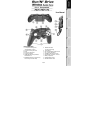 2
2
-
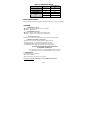 3
3
-
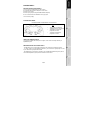 4
4
-
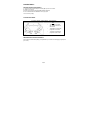 5
5
-
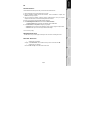 6
6
-
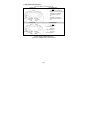 7
7
-
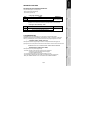 8
8
-
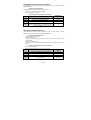 9
9
-
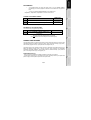 10
10
-
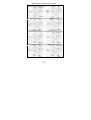 11
11
-
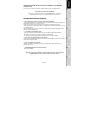 12
12
-
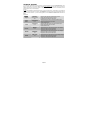 13
13
-
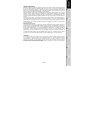 14
14
-
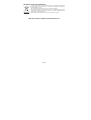 15
15
-
 16
16
-
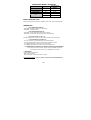 17
17
-
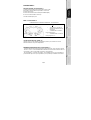 18
18
-
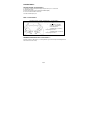 19
19
-
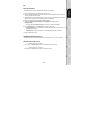 20
20
-
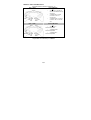 21
21
-
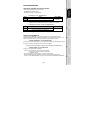 22
22
-
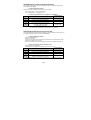 23
23
-
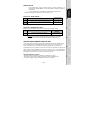 24
24
-
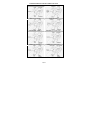 25
25
-
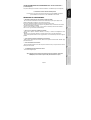 26
26
-
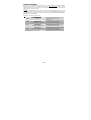 27
27
-
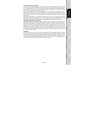 28
28
-
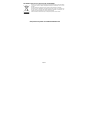 29
29
-
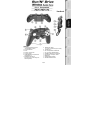 30
30
-
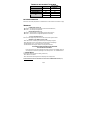 31
31
-
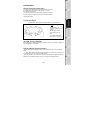 32
32
-
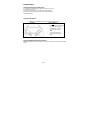 33
33
-
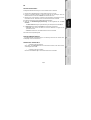 34
34
-
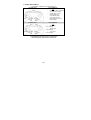 35
35
-
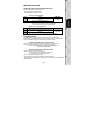 36
36
-
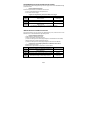 37
37
-
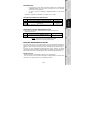 38
38
-
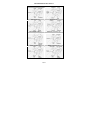 39
39
-
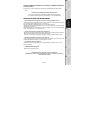 40
40
-
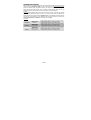 41
41
-
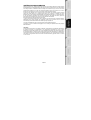 42
42
-
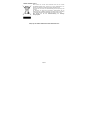 43
43
-
 44
44
-
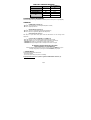 45
45
-
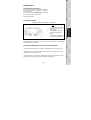 46
46
-
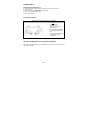 47
47
-
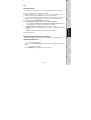 48
48
-
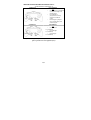 49
49
-
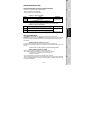 50
50
-
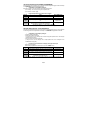 51
51
-
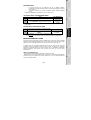 52
52
-
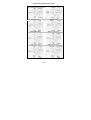 53
53
-
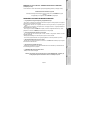 54
54
-
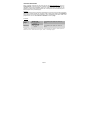 55
55
-
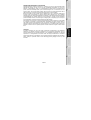 56
56
-
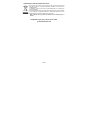 57
57
-
 58
58
-
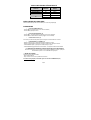 59
59
-
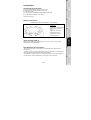 60
60
-
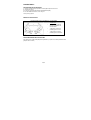 61
61
-
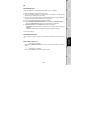 62
62
-
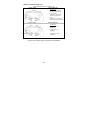 63
63
-
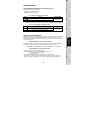 64
64
-
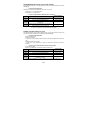 65
65
-
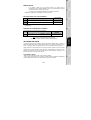 66
66
-
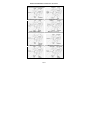 67
67
-
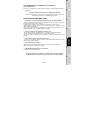 68
68
-
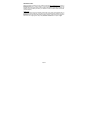 69
69
-
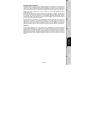 70
70
-
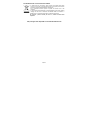 71
71
-
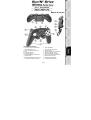 72
72
-
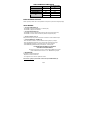 73
73
-
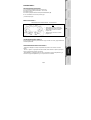 74
74
-
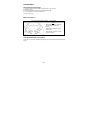 75
75
-
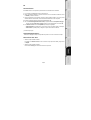 76
76
-
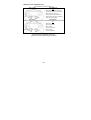 77
77
-
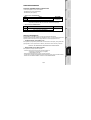 78
78
-
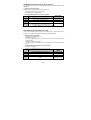 79
79
-
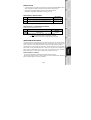 80
80
-
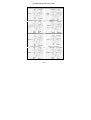 81
81
-
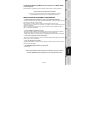 82
82
-
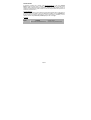 83
83
-
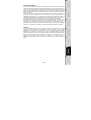 84
84
-
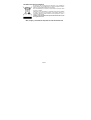 85
85
-
 86
86
-
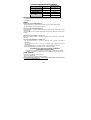 87
87
-
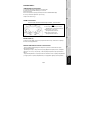 88
88
-
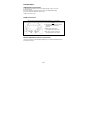 89
89
-
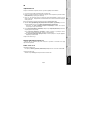 90
90
-
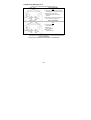 91
91
-
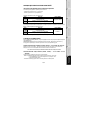 92
92
-
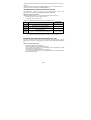 93
93
-
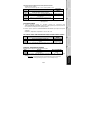 94
94
-
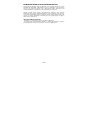 95
95
-
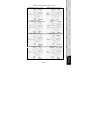 96
96
-
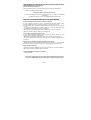 97
97
-
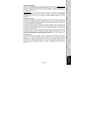 98
98
-
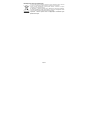 99
99
Thrustmaster RUN'N' DRIVE WIRELESS 3-IN-1 RUMBLE FORCE Handleiding
- Categorie
- Spelbesturing
- Type
- Handleiding
- Deze handleiding is ook geschikt voor
in andere talen
- English: Thrustmaster RUN'N' DRIVE WIRELESS 3-IN-1 RUMBLE FORCE User manual
- italiano: Thrustmaster RUN'N' DRIVE WIRELESS 3-IN-1 RUMBLE FORCE Manuale utente
- русский: Thrustmaster RUN'N' DRIVE WIRELESS 3-IN-1 RUMBLE FORCE Руководство пользователя
- français: Thrustmaster RUN'N' DRIVE WIRELESS 3-IN-1 RUMBLE FORCE Manuel utilisateur
- español: Thrustmaster RUN'N' DRIVE WIRELESS 3-IN-1 RUMBLE FORCE Manual de usuario
- Deutsch: Thrustmaster RUN'N' DRIVE WIRELESS 3-IN-1 RUMBLE FORCE Benutzerhandbuch
Gerelateerde papieren
-
Thrustmaster RUN'N' DRIVE WIRELESS 3-IN-1 de handleiding
-
Thrustmaster 2960686 Handleiding
-
Thrustmaster RUN'N' DRIVE 3-IN-1 de handleiding
-
Thrustmaster T-WIRELESS 3-IN-1 de handleiding
-
Thrustmaster T-WIRELESS 3 IN 1 RUMBLE FORCE de handleiding
-
Thrustmaster FERRARI WIRELESS GAMEPAD 430 SCUDERIA de handleiding
-
Thrustmaster FERRARI MOTORS GAMEPAD F430 CHALLENGE Handleiding
-
Thrustmaster 2960699 2960701 2962060 2962073 Handleiding
-
Thrustmaster 2960696 2962067 Handleiding
-
Thrustmaster Dual Trigger 2-in-1 Rumble Force Playstation 2 and PC de handleiding
Andere documenten
-
Trust 17518 Data papier
-
GENUIS MAXFIRE PANDORA de handleiding
-
Genius pandora Handleiding
-
Hama 00051836 de handleiding
-
PlayCool Master Pro Wireless Controller Handleiding
-
Logic3 Stealth PS909 de handleiding
-
Bigben DVD remote PS3 de handleiding
-
Lexibook JG7100 Handleiding
-
Hama 00051835 de handleiding
-
AWG G3 PAD FOR PS3 de handleiding